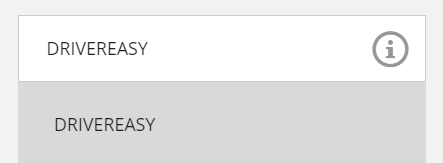Pelancar Epic Games ialah platform yang hebat sehingga anda boleh bermain permainan kegemaran anda di sana. Tetapi kemungkinan besar, anda mungkin menghadapi skrin hitam sebaik sahaja anda membuka pelancar. Jika itu kes anda, jangan risau, berikut ialah beberapa pembetulan yang berfungsi untuk anda.
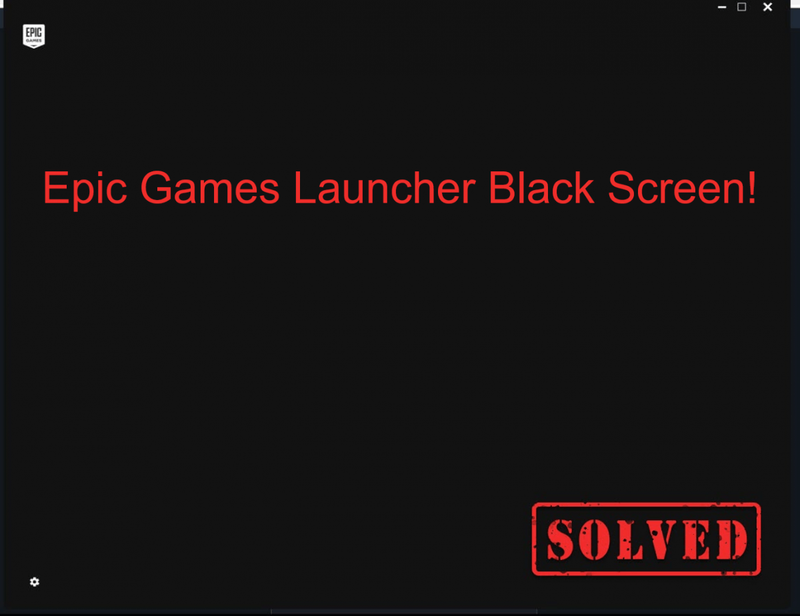
Cuba pembaikan ini:
Anda mungkin tidak perlu mencuba kesemuanya; teruskan ke bawah senarai sehingga anda menemui senarai yang sesuai untuk anda.
- skrin hitam
- Pelancar Permainan Epik
Betulkan 1: Tetapkan semula resolusi skrin anda
Peleraian skrin anda melaraskan agar muat pada skrin tetapi ia mungkin lalai kepada paparan yang salah. Dalam kes ini, anda boleh menetapkan semula.
Begini cara anda boleh melakukan ini:
1) Klik kanan pada ruang kosong dari desktop anda dan pilih Tetapan paparan .
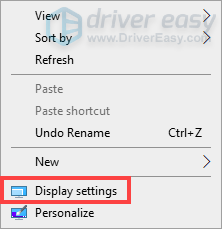
2) Tatal ke bawah Resolusi paparan dan klik pada anak panah ke bawah butang.
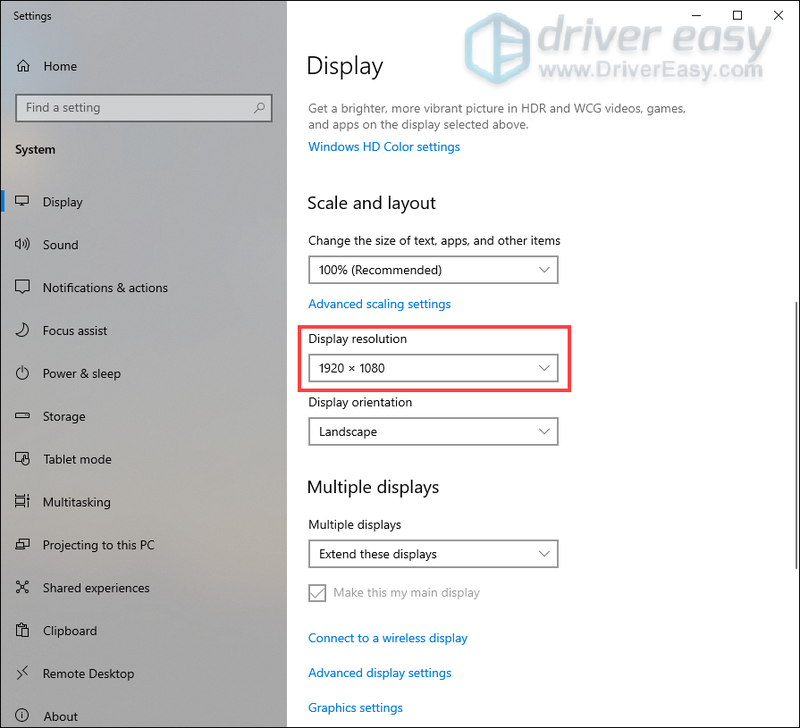
3) Tatal ke bawah dan pilih 1280×768 .
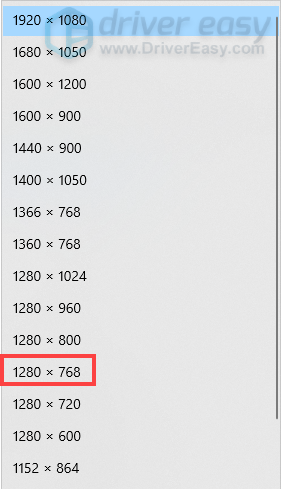
Selepas menetapkan semula peleraian, buka pelancar untuk menyemak sama ada ia dimuatkan dengan betul. Jika tidak, cuba pembaikan seterusnya.
Betulkan 2: Jalankan pelancar sebagai pentadbir
Banyak isu boleh diselesaikan dengan menjalankan program sebagai pentadbir. Jadi untuk skrin hitam apabila membuka isu Pelancar Epic Games, anda boleh mencuba ini juga. Untuk melakukan ini, anda boleh:
1) Klik kanan pada pintasan pelancar dari desktop anda dan pilih Jalankan sebagai pentadbir .

2) Buka pelancar untuk melihat sama ada skrin berwarna hitam. Jika ya, teruskan ke pembaikan seterusnya.
Betulkan 3: Kemas kini pemacu grafik anda
Apabila anda mempunyai skrin hitam, sama ada pada komputer anda atau mana-mana apl, pemacu grafik anda yang lapuk atau rosak mungkin menjadi puncanya. Jika anda tidak ingat bila kali terakhir anda mengemas kini pemacu grafik anda, maka anda harus melakukannya. Dan anda boleh mendapat banyak manfaat daripada mengemas kini pemacu grafik. Kerana ia boleh membetulkan kesesakan prestasi dan memperkenalkan penambahbaikan yang menjadikan permainan berjalan dengan lebih pantas.
Terdapat dua cara anda boleh mengemas kini pemacu grafik anda: secara manual dan secara automatik .
Pilihan 1 – Kemas kini pemacu grafik anda secara manual
NVIDIA , AMD , dan Intel teruskan mengemas kini pemandu. Untuk mendapatkannya, anda perlu pergi ke tapak web rasmi, cari pemacu yang sepadan dengan citarasa khusus versi Windows anda (contohnya, Windows 32 bit) dan muat turun pemacu secara manual.
Setelah anda memuat turun pemacu yang betul untuk sistem anda, klik dua kali pada fail yang dimuat turun dan ikut arahan pada skrin untuk memasang pemacu.
Pilihan 2 – Kemas kini pemacu grafik anda secara automatik (disyorkan)
Mengemas kini pemacu secara manual boleh menjadi satu cabaran. Anda perlu mengenal pasti spesifikasi sistem anda, mencari pemacu, dan kemudian memuat turun dan memasangnya. Jika itu kedengaran banyak, pertimbangkan untuk melakukannya secara automatik dengan Pemandu Mudah .
Driver Easy akan secara automatik mengenali sistem anda dan mencari pemacu yang betul untuknya. Anda tidak perlu mengetahui dengan tepat sistem yang dijalankan oleh komputer anda atau berisiko memuat turun dan memasang pemacu yang salah.
satu) Muat turun dan pasang Driver Easy.
2) Jalankan Pemandu Mudah dan klik butang Mengimbas sekarang butang. Driver Easy kemudiannya akan mengimbas komputer anda dan mengesan sebarang pemacu masalah.
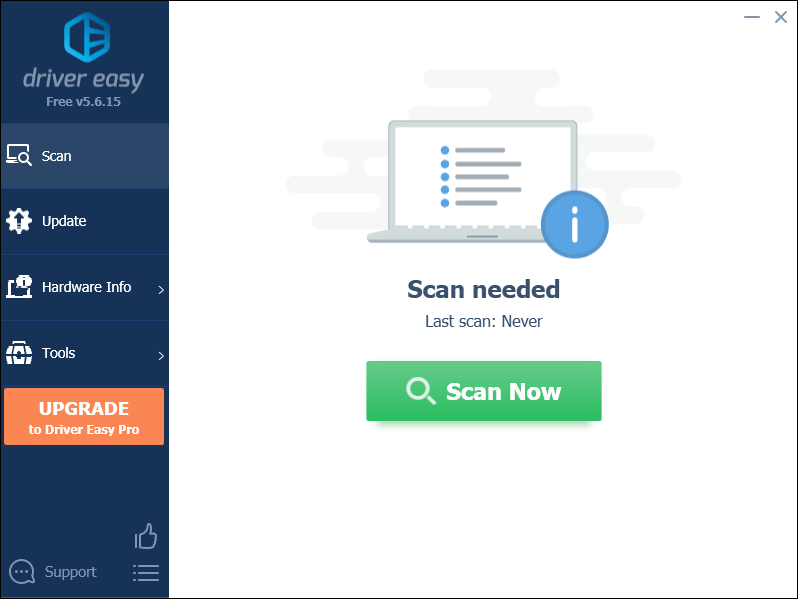
3) Klik Kemaskini semua untuk memuat turun dan memasang versi yang betul secara automatik semua pemacu yang tiada atau ketinggalan zaman pada sistem anda.
(Ini memerlukan Versi pro yang datang dengan sokongan penuh dan a 30 hari wang dikembalikan jaminan. Anda akan digesa untuk meningkatkan apabila anda mengklik Kemas Kini Semua. Jika anda tidak mahu menaik taraf kepada versi Pro, anda juga boleh mengemas kini pemacu anda dengan versi PERCUMA. Apa yang anda perlu lakukan ialah memuat turun satu demi satu dan memasangnya secara manual.)
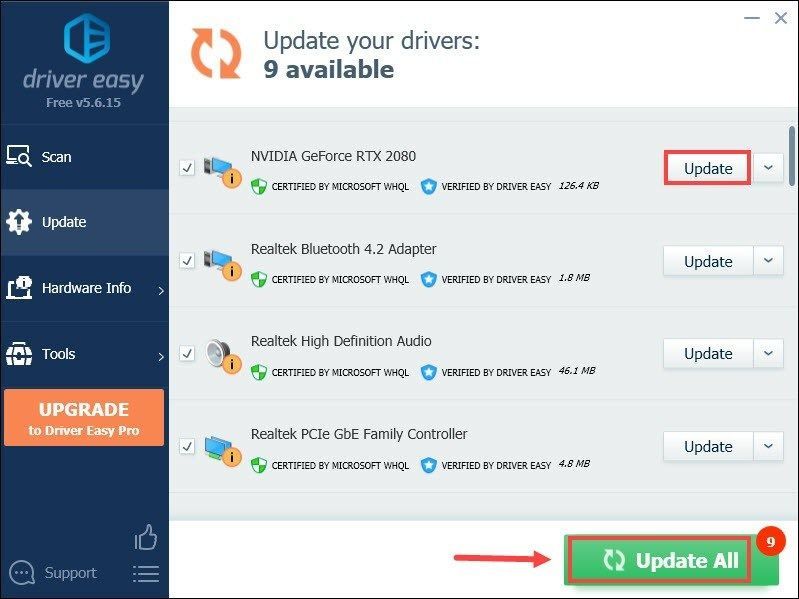 Versi Pro Pemandu Mudah datang dengan sokongan teknikal penuh. Jika anda memerlukan bantuan, sila hubungi Pasukan sokongan Driver Easy di .
Versi Pro Pemandu Mudah datang dengan sokongan teknikal penuh. Jika anda memerlukan bantuan, sila hubungi Pasukan sokongan Driver Easy di . Selepas mengemas kini pemacu anda, mulakan semula komputer anda supaya pemacu itu memberi kesan.
Betulkan 4: Laraskan mod keserasian
Melaraskan mod keserasian telah diuji berfungsi untuk ramai pemain. Jadi ia patut dicuba.
1) Klik kanan pada pintasan pelancar dari desktop anda dan pilih Hartanah .

2) Pilih tab Keserasian dan tandakan kotak Jalankan program ini dalam mod keserasian untuk: dan pastikan itu Windows 8 dipilih. Kemudian tandakan kotak Lumpuhkan pengoptimuman skrin penuh . Selepas itu, klik Mohon > OK .

3) Selepas menggunakan perubahan, buka pelancar, dan semak sama ada masalah telah diselesaikan. Jika tidak, teruskan ke pembaikan seterusnya.
Betulkan 5: Jalankan penyelesai masalah keserasian
Menjalankan penyelesai masalah keserasian boleh membantu anda mengetahui punca masalah dan mungkin membetulkannya. Begini cara melakukan ini:
1) Klik kanan pada pintasan pelancar dan pilih Hartanah .
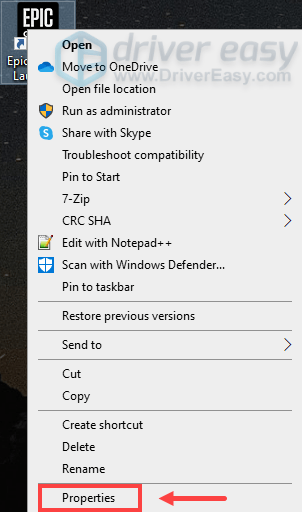
2? Pilih tab Keserasian dan klik Jalankan penyelesai masalah keserasian . (Pastikan anda telah menyahtanda mana-mana kotak di bawah tab Keserasian.)
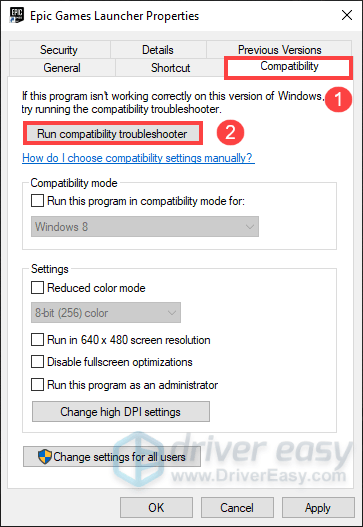
3) Sekali tingkap Penyelesai Masalah Keserasian Program timbul, klik Cuba tetapan yang disyorkan .
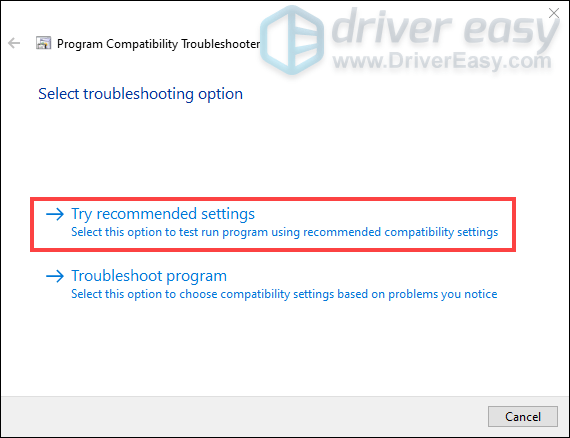
4) Klik Uji program dan anda akan diarahkan ke pelancar.
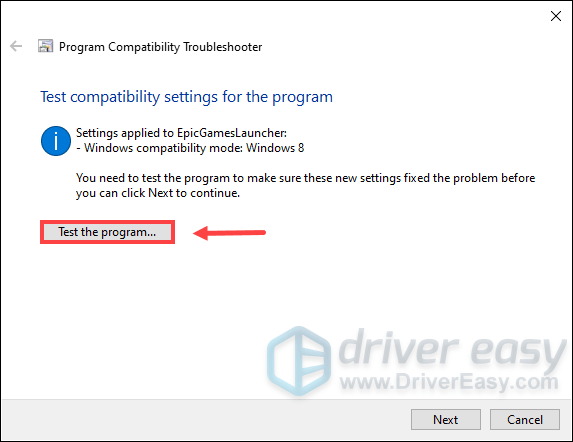
5) Kembali ke Penyelesai Masalah Keserasian Program tetingkap dan klik Seterusnya .
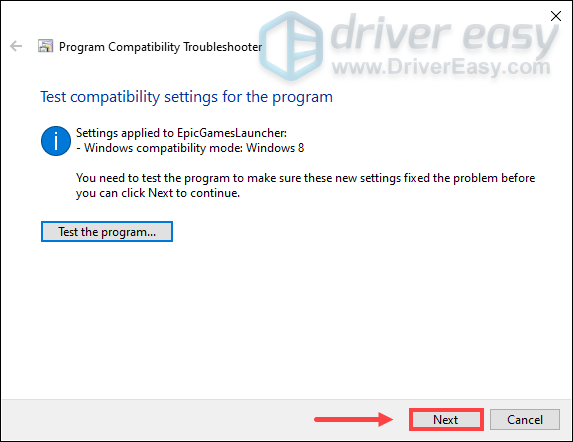
6) Jika tiada skrin hitam pada pelancar, maka tahniah! Awak boleh pilih Ya, simpan tetapan ini untuk program ini . Sehingga itu, nikmati permainan anda.
Jika masalah berterusan, kemudian pilih Tidak, cuba lagi menggunakan tetapan yang berbeza .
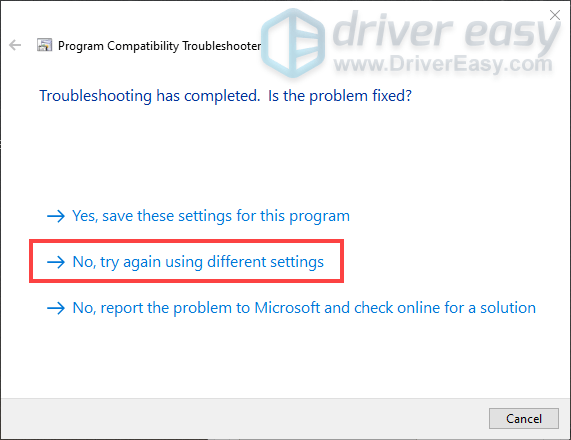
7) Nyahtanda kotak Program ini berfungsi dalam versi Windows yang lebih awal tetapi tidak akan dipasang atau dijalankan sekarang . Kemudian tandakan kotak Program dibuka tetapi tidak dipaparkan dengan betul dan klik Seterusnya .
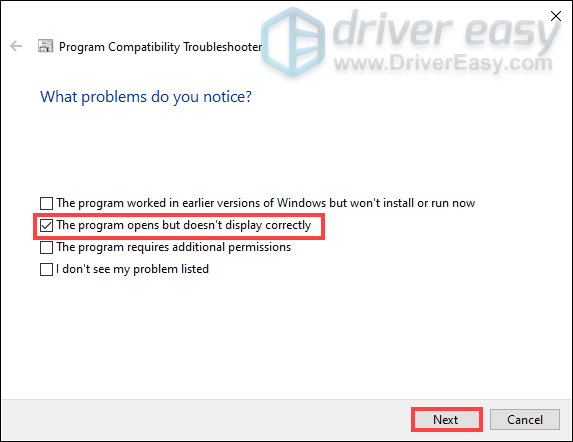
8) Tandai kotak Mesej ralat mengatakan masalah itu perlu dijalankan dalam 256 warna atau mod warna 8-bit . Kemudian klik Seterusnya .
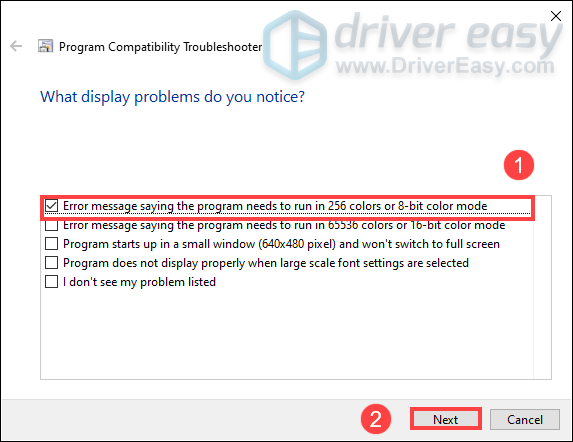
9) Semak Ya, cuba lagi menggunakan tetapan yang berbeza dan klik Seterusnya .
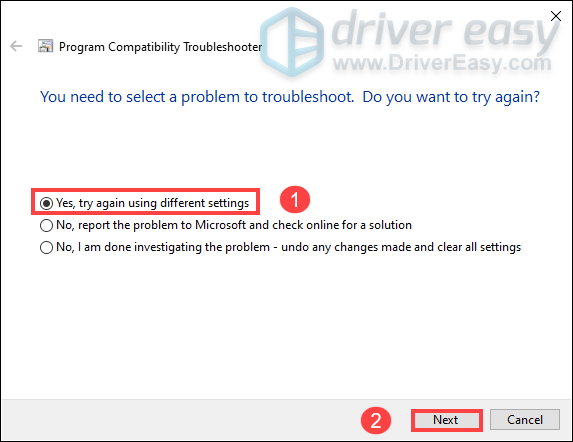
10) Klik Uji program… > Seterusnya .
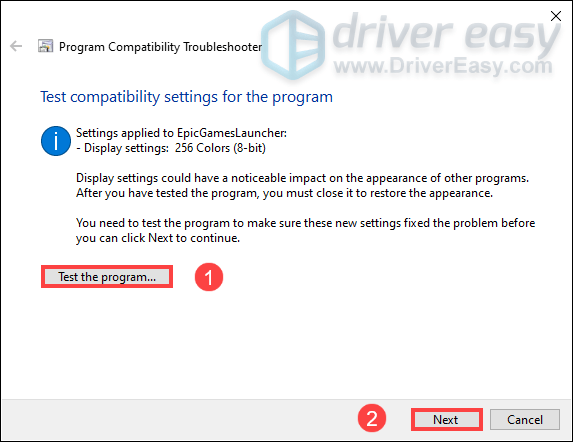
11) Klik Ya, simpan tetapan ini untuk program ini .
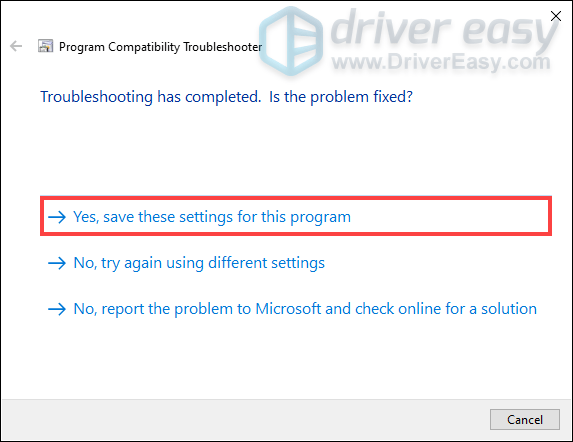
12) Kini, isu itu telah ditetapkan.
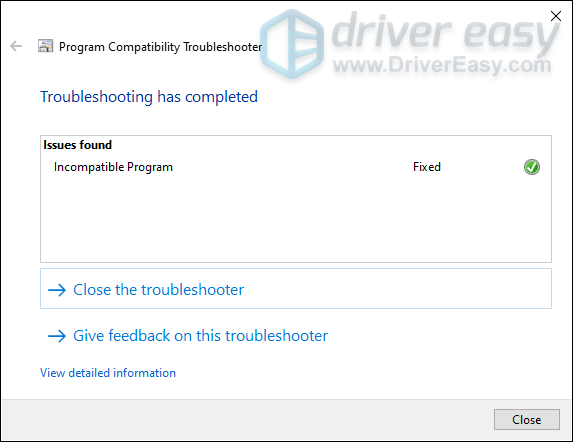
Jika anda telah menyelesaikan masalah beberapa kali dan masih tidak menyelesaikan isu itu, jangan risau. Terdapat pembetulan lain yang berfungsi untuk anda.
Betulkan 6: Benarkan pelancar melalui tembok api
Terdapat kemungkinan bahawa tembok api anda menyekat pelancar. Jadi jika ini adalah kes anda, anda sepatutnya membenarkan pelancar melalui tembok api.
1) Dalam Cari kotak, jenis tembok api . Daripada keputusan, klik Firewall & perlindungan rangkaian .
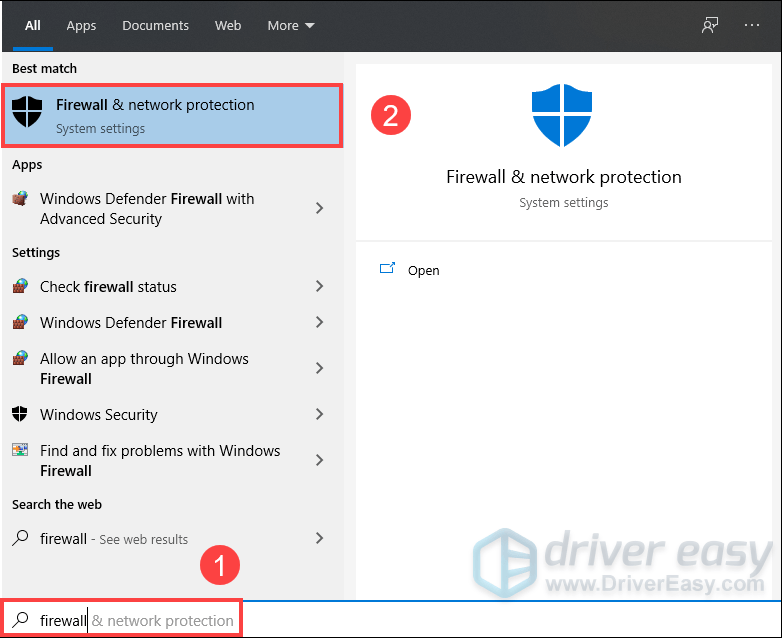
2) Tatal ke bawah dan klik Benarkan apl melalui tembok api .
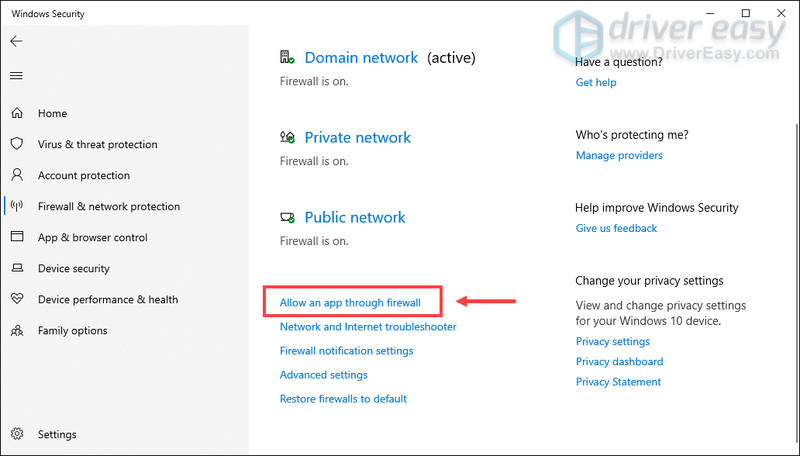
3) Pergi melalui senarai dan semak sama ada Pelancar Permainan Epik ditambah ke dalamnya.
Jika tidak, klik Tukar tetapan dan ikut arahan pada skrin untuk menambah Pelancaran Epic Games ke senarai dan biarkan ia melalui tembok api.
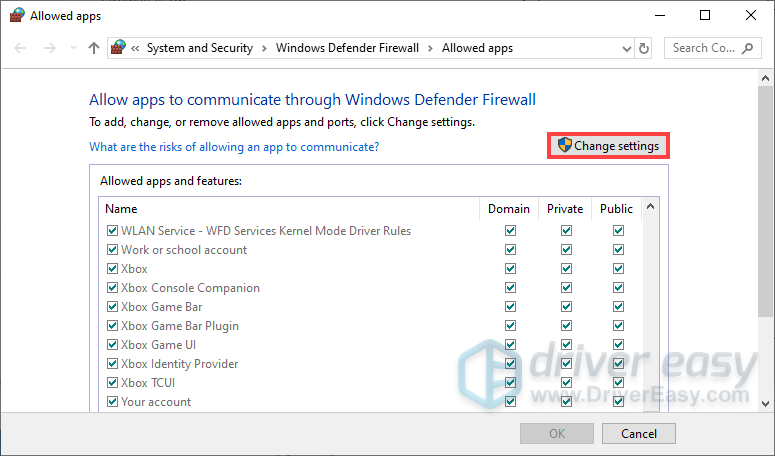
Jika anda telah melakukan semua ini, dan tetap ia adalah skrin hitam apabila anda membuka pelancar. Kemudian cuba kaedah seterusnya.
Betulkan 7: Tukar pelayan DNS anda kepada DNS Awam Google
Kadangkala menukar pelayan DNS boleh membetulkan banyak isu. Jadi di sini anda juga boleh melakukan ini untuk membetulkan isu skrin hitam.
1) Dalam Cari kotak, jenis papan pemuka dan klik Papan pemuka daripada keputusan.
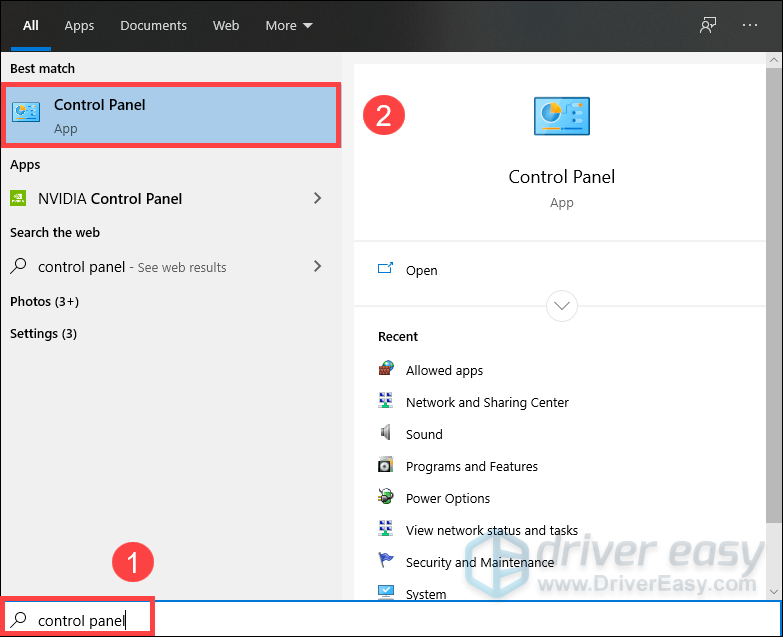
2) Klik Rangkaian dan Internet . (Nota: pastikan ianya Lihat mengikut: Kategori .)
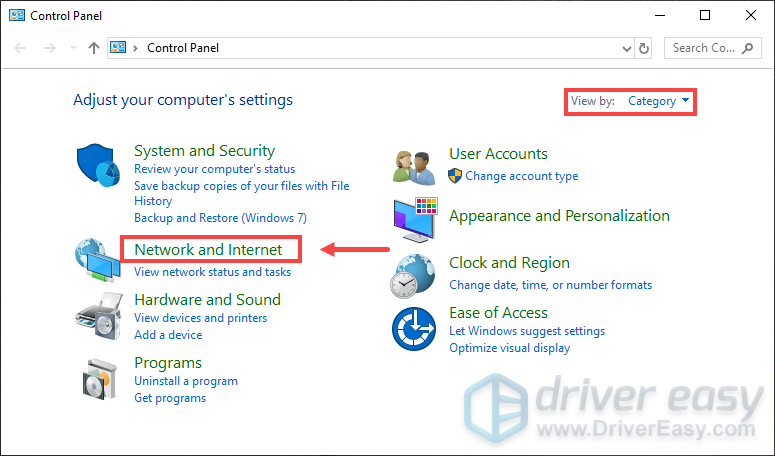
3) Klik Pusat rangkaian dan Perkongsian .
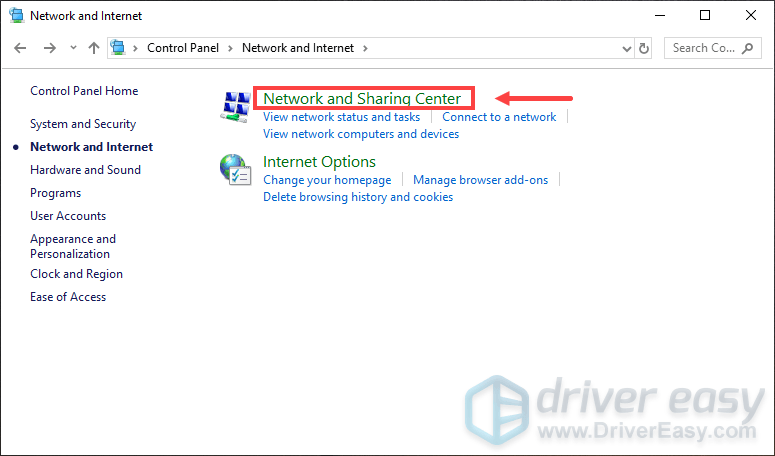
4) Klik pada anda Sambungan , sama ada ia Ethernet, Wifi atau lain-lain .
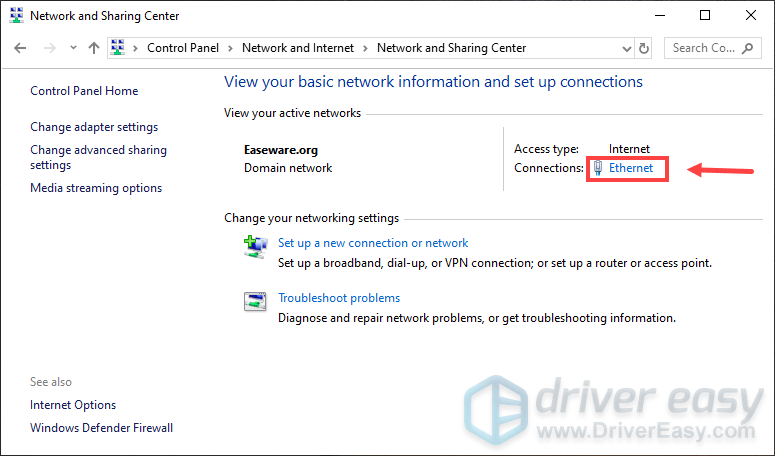
5) Klik Hartanah .
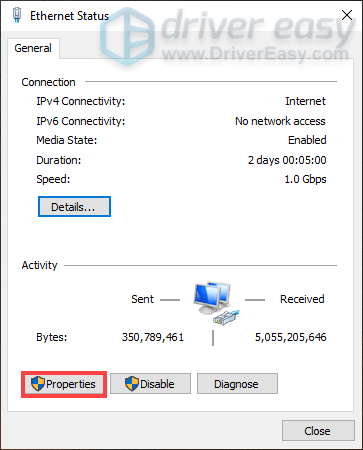
6) Klik Protokol Internet Versi 4 (TCP /IPv4) > Hartanah .
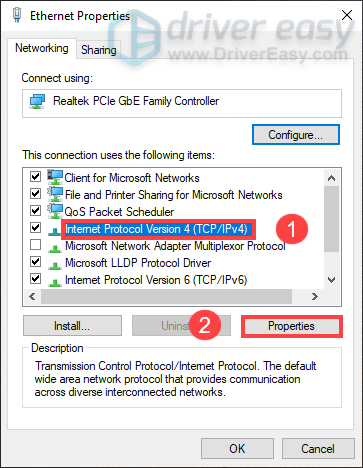
7) Klik Gunakan alamat pelayan DNS berikut: .
Dalam Pelayan DNS pilihan: bahagian, jenis 8888 .
Dalam Pelayan DNS alternatif: bahagian, jenis 8844 .
Kemudian klik okey .
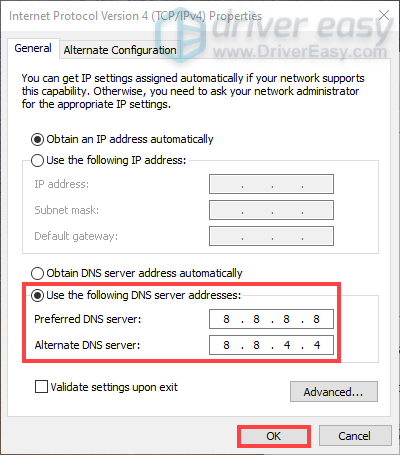
Betulkan 8: Siram cache DNS
Jika anda telah menukar pelayan DNS kepada Google Public DNS dan masih apl itu hanya memaparkan skrin hitam, maka anda sepatutnya mengosongkan cache DNS anda.
Untuk melakukan ini, ikuti arahan di bawah:
1) Tekan Kunci logo Windows + R bersama-sama pada papan kekunci anda. taip cmd dan tekan Shift + Ctrl + Enter pada masa yang sama.
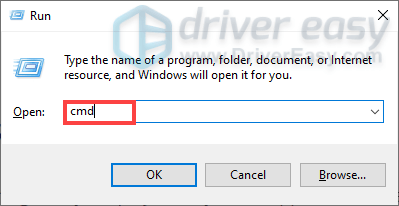
2) Apabila gesaan muncul, hanya klik ya .
3) Taip arahan ipconfig /flushdns dan pukul Masuk .
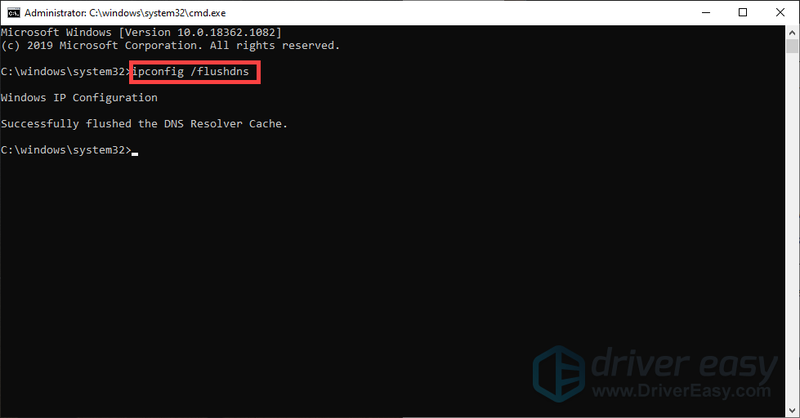
Selepas berjaya mengosongkan cache DNS anda, cuba buka pelancar anda sekali lagi untuk menyemak sama ada ia membetulkan isu tersebut.
Betulkan 9: Tukar tetapan DPI tinggi
1) Klik kanan pada pintasan pelancar dan pilih Hartanah .

2) Pilih Keserasian tab dan klik Tukar tetapan DPI tinggi .
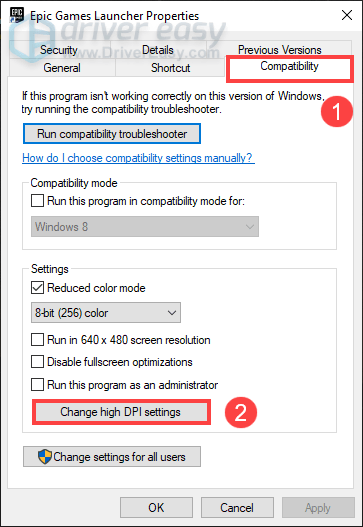
3) Tandai kotak Gantikan tingkah laku penskalaan DPI tinggi dan klik okey .
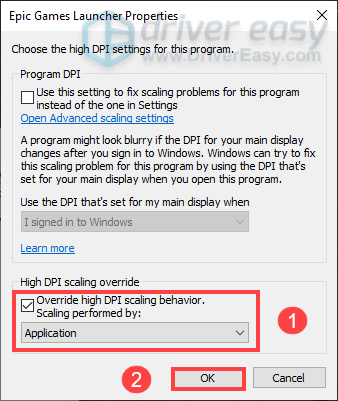
Betulkan 10: Gunakan VPN
Ramai pemain melaporkan bahawa menggunakan VPN semasa membuka pelancar membetulkan isu tersebut. Jadi anda boleh mencubanya. Tetapi maklum: banyak masalah mungkin timbul jika anda menggunakan VPN percuma. Oleh itu, kami mencadangkan anda menggunakan VPN berbayar.
Di bawah ialah VPN yang kami ingin cadangkan:
Adakah siaran ini membantu? Kemudian jangan lupa untuk menyokong kami dengan menggunakan kod pencipta |_+_| . Berhubung dengan Program Support-A-Creator Epic Games, kami mungkin menerima komisen daripada pembelian dalam permainan anda, tanpa kos tambahan kepada anda.
Bagaimana anda boleh menyokong kami?
1) Lawati Kedai Permainan Epik untuk melihat permainan yang tersedia.
2) Semasa mendaftar keluar, masukkan teg pencipta |_+_| . Sokongan anda amat dihargai!